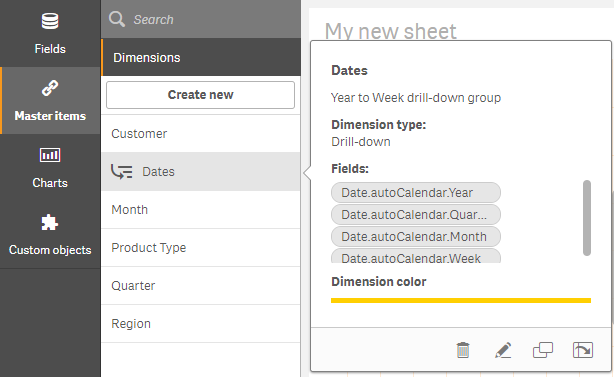차원을 추가하는 경우 단일 차원 또는 드릴다운 차원 만들기를 선택할 수 있습니다.
다음 설명에서는 새 차원 만들기 대화 상자에서 드릴다운 그룹을 만드는 방법을 설명합니다.
정보 메모
선택으로 인해 현재 드릴다운 차원 필드에 가능한 값이 하나만 있으면 목록의 다음 필드가 대신 사용됩니다.
다음과 같이 하십시오.
-
차원 유형으로 드릴다운을 선택합니다.
-
왼쪽의 필드 목록에서 참조 필드로 삽입할 필드를 두 개 이상 클릭합니다.
팁 메모드롭다운 목록에서 필드를 선택할 테이블을 필터링할 수 있습니다.팁 메모선택한 필드 목록에서 새 위치로 필드를 끌면 선택한 필드의 순서를 재배열할 수 있습니다. -
차원의 이름을 입력합니다.
-
차원에 대한 설명을 입력합니다(옵션).
-
색을 지정하려면 색 드롭다운에서
을 클릭하고 다음 방법 중 하나를 통해 색을 선택합니다.
- 색상표의 색 중 하나를 클릭합니다.
- 16진수 입력 필드 #에 6문자 색상 코드를 입력합니다.
- 앱에서
을 클릭하고 색상표에서 색을 선택한 후 필요하면 채도 슬라이더를 조정합니다.
-
태그를 추가합니다(옵션).
- 만들기를 클릭합니다.
-
완료를 클릭하여 대화 상자를 닫습니다.
이제 드릴다운 차원이 마스터 항목에서 차원 범주에 저장됩니다.
왼쪽 패널의 차원을 클릭하면 차원 유형 및 드릴다운 차원에 포함된 필드의 미리 보기가 표시됩니다.
미리 보기는 차원 유형을 표시합니다. 이 필드는 드릴다운 차원에 포함됩니다.